如何清理win11系統日志?1.查看日志:通過事件查看器查看“應用程序”、“安全性”、“系統”等日志類別,了解錯誤、警告信息;2.手動清理:在事件查看器中右鍵日志類別選擇“清除日志”,建議先備份;3.使用磁盤清理工具:清理臨時文件以間接提升性能;4.使用powershell腳本:編寫腳本批量自動清理日志,需管理員權限;5.第三方清理工具:選擇信譽良好的軟件謹慎操作;注意事項包括備份重要日志、謹慎清理安全性日志、避免頻繁清理,并了解各類日志含義;若清理后系統變慢,可檢查磁盤空間、運行磁盤碎片整理、檢查啟動項、更新驅動程序或使用系統還原;預防措施包括定期檢查硬件、安裝可靠軟件、及時更新系統、避免頻繁安裝/卸載軟件、使用殺毒軟件。
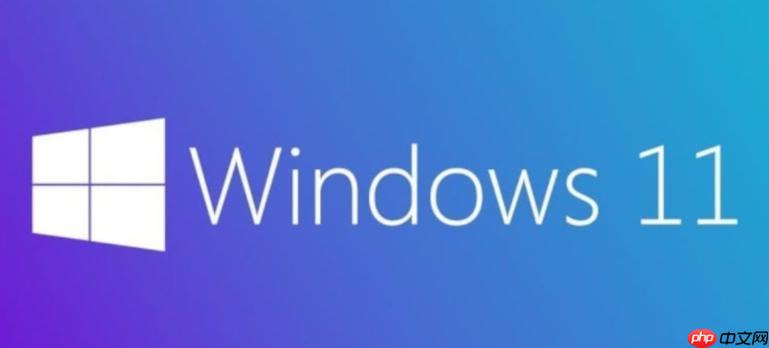
系統日志錯誤過多會影響系統性能,甚至導致程序崩潰。清理系統日志,可以釋放磁盤空間,提高系統運行效率,同時也有助于排查潛在問題。
清理系統日志并非簡單刪除,而是要謹慎操作,避免誤刪重要信息。
如何查看win11系統日志?
要清理系統日志,首先要知道如何查看。win11系統日志主要集中在“事件查看器”中。你可以通過以下步驟打開它:
- 在任務欄搜索框輸入“事件查看器”,然后點擊打開。
- 在事件查看器窗口左側,你可以看到“windows 日志”選項,展開后包含“應用程序”、“安全性”、“設置”、“系統”和“轉發的事件”等日志類別。
- 點擊不同的日志類別,中間窗口會顯示該類別的所有事件,包括錯誤、警告和信息。
通過查看日志,你可以了解系統運行過程中發生的各種事件,特別是錯誤和警告,有助于診斷問題。
清理Win11系統日志的幾種方法
清理Win11系統日志有多種方法,各有優缺點。以下列出幾種常用的方法:
-
手動清理: 在事件查看器中,右鍵點擊需要清理的日志類別(如“系統”),選擇“清除日志”。系統會提示你是否保存日志,建議先備份再清除。手動清理的優點是可以精確控制清理的日志類別,缺點是比較繁瑣,需要逐個清理。
-
使用磁盤清理工具: Win11自帶磁盤清理工具,可以清理包括系統錯誤內存轉儲文件在內的臨時文件。雖然不能直接清理事件日志,但間接清理了與錯誤相關的臨時文件,也有助于提高系統性能。
-
使用Powershell腳本: PowerShell是一種強大的腳本語言,可以編寫腳本自動清理系統日志。這種方法效率高,可以批量清理,但需要一定的PowerShell知識。下面是一個簡單的PowerShell腳本示例:
# 以管理員身份運行PowerShell # 定義要清理的日志類別 $LogNames = "Application","Security","System" # 循環清理每個日志類別 foreach ($LogName in $LogNames) { Write-Host "正在清理日志:$LogName" Clear-EventLog -LogName $LogName Write-Host "日志 $LogName 清理完成" } Write-Host "所有日志清理完成"將以上代碼保存為.ps1文件,然后以管理員身份運行PowerShell,執行該腳本即可清理指定的系統日志。
-
第三方清理工具: 市面上有很多第三方系統清理工具,聲稱可以清理系統垃圾文件,包括系統日志。使用第三方工具需要謹慎,選擇信譽良好的軟件,避免安裝惡意軟件。
清理系統日志的注意事項
清理系統日志雖然可以提高系統性能,但也需要注意以下事項:
- 備份重要日志: 在清理日志之前,建議先備份重要的日志文件。這些日志可能包含系統錯誤信息,有助于日后排查問題。
- 謹慎清理安全性日志: 安全性日志記錄了系統的安全事件,包括登錄嘗試、權限變更等。清理安全性日志可能會影響安全審計,因此要謹慎操作。
- 不要頻繁清理: 清理系統日志應該適度,不要過于頻繁。頻繁清理可能會導致重要信息丟失,不利于系統維護。
- 了解日志類型: 清理前了解不同日志類型的含義,避免誤刪重要日志。例如,應用程序日志記錄了應用程序的運行情況,系統日志記錄了系統事件,安全性日志記錄了安全事件。
清理系統日志后,系統變慢了怎么辦?
清理系統日志的目的是提高系統性能,但有時反而可能導致系統變慢。這可能是因為清理了關鍵的系統文件,或者清理過程本身導致了問題。以下是一些可能的解決方案:
- 檢查磁盤空間: 清理日志后,確保磁盤空間充足。磁盤空間不足會導致系統運行緩慢。
- 運行磁盤碎片整理: 磁盤碎片整理可以優化磁盤文件存儲,提高讀寫速度。
- 檢查啟動項: 清理日志后,檢查啟動項,禁用不必要的啟動程序,減少系統啟動時間。
- 更新驅動程序: 過時的驅動程序可能導致系統性能問題。更新驅動程序可以解決一些兼容性問題,提高系統穩定性。
- 系統還原: 如果清理日志后系統出現嚴重問題,可以嘗試使用系統還原功能,將系統還原到之前的狀態。
如何預防Win11系統日志錯誤過多?
與其頻繁清理系統日志,不如從源頭預防。以下是一些預防系統日志錯誤過多的方法:
- 定期檢查硬件: 硬件故障是導致系統錯誤的常見原因。定期檢查硬件,確保硬件運行正常。
- 安裝可靠的軟件: 安裝來源不明的軟件可能會導致系統錯誤。只安裝來自官方渠道或信譽良好的軟件。
- 及時更新系統: 微軟會定期發布系統更新,修復已知問題。及時更新系統可以提高系統穩定性,減少錯誤發生。
- 避免頻繁安裝/卸載軟件: 頻繁安裝/卸載軟件可能會導致系統注冊表混亂,增加系統錯誤。
- 使用殺毒軟件: 病毒和惡意軟件可能導致系統錯誤。安裝殺毒軟件,定期掃描系統,可以有效預防病毒感染。



















